win10系統(tǒng)調(diào)整鼠標(biāo)雙擊速度的方法
win10系統(tǒng)是一款操作起來(lái)十分便捷的電腦操作系統(tǒng),這款操作系統(tǒng)在文件資源管理器上進(jìn)行了升級(jí),可以讓用戶在主頁(yè)上查找到常用的文件以及文件夾。我們?cè)诓僮麟娔X系統(tǒng)的過(guò)程中,鼠標(biāo)是必不可少一個(gè)硬件設(shè)備。在打開(kāi)軟件的時(shí)候,可以通過(guò)雙擊鼠標(biāo)將其打開(kāi)。但是有時(shí)候會(huì)發(fā)現(xiàn)鼠標(biāo)雙擊的速度很慢,這時(shí)候就可以對(duì)鼠標(biāo)的雙擊速度進(jìn)行調(diào)整。鑒于很多朋友不知道怎么辦,那么接下來(lái)小編就給大家詳細(xì)介紹一下win10系統(tǒng)調(diào)整鼠標(biāo)雙擊速度的具體操作方法,有需要的朋友可以看一看并收藏起來(lái)。

1.首先打開(kāi)電腦,我們?cè)陔娔X桌面的左下角找到開(kāi)始圖標(biāo)按鈕,點(diǎn)擊該按鈕就可以打開(kāi)開(kāi)始菜單窗口。
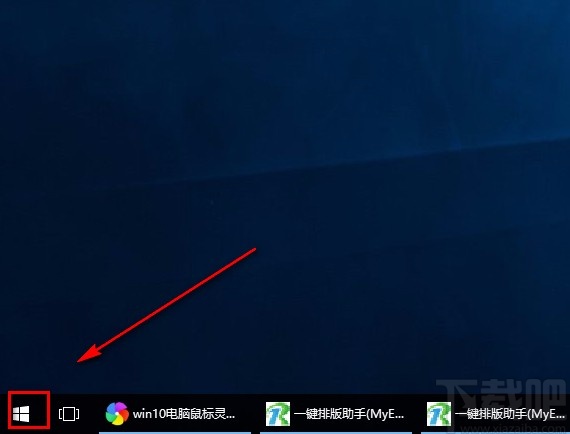
2.接著在開(kāi)始菜單窗口的左側(cè)找到“設(shè)置”選項(xiàng),我們點(diǎn)擊該選項(xiàng)就可以進(jìn)入到設(shè)置頁(yè)面。
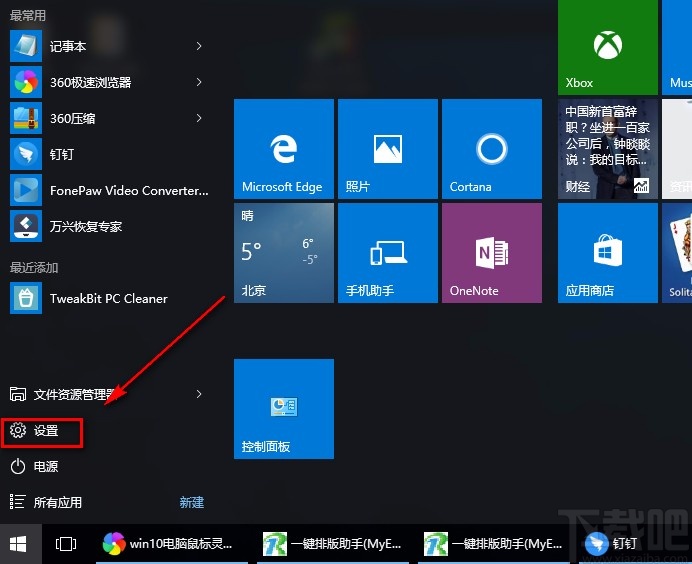
3.然后在設(shè)置頁(yè)面中,我們?cè)陧?yè)面上找到“設(shè)備”選項(xiàng),點(diǎn)擊該選項(xiàng)就可以進(jìn)入到設(shè)備頁(yè)面。
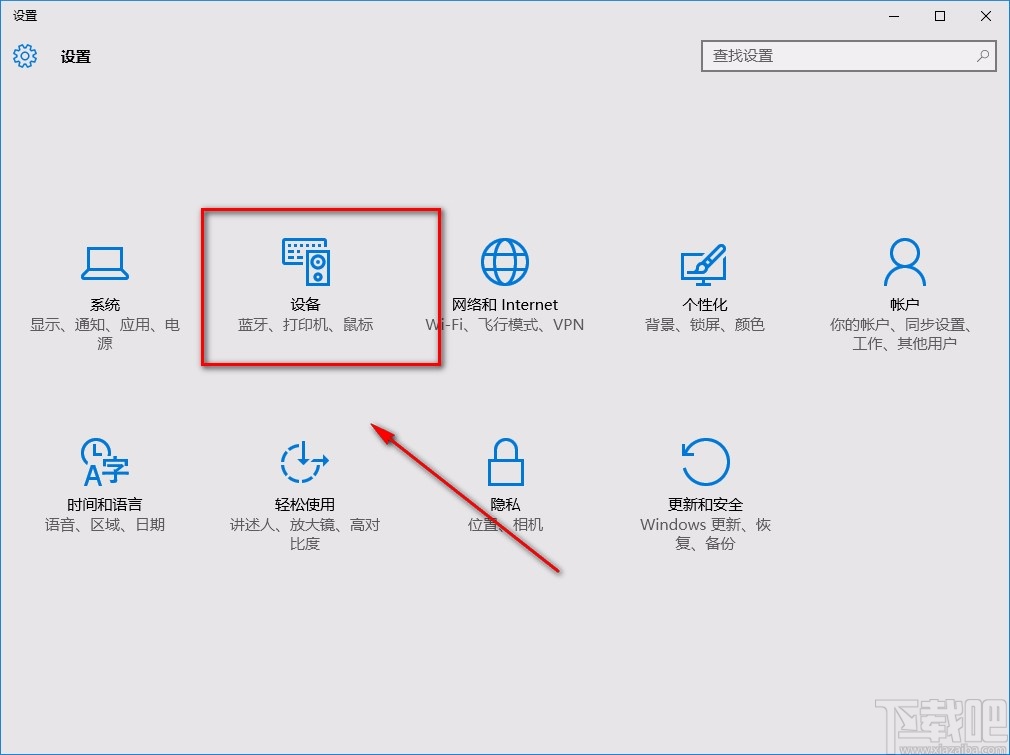
4.接下來(lái)在設(shè)備頁(yè)面中,我們?cè)陧?yè)面左側(cè)找到“鼠標(biāo)和觸摸板”選項(xiàng),點(diǎn)擊該選項(xiàng)再進(jìn)行下一步操作。
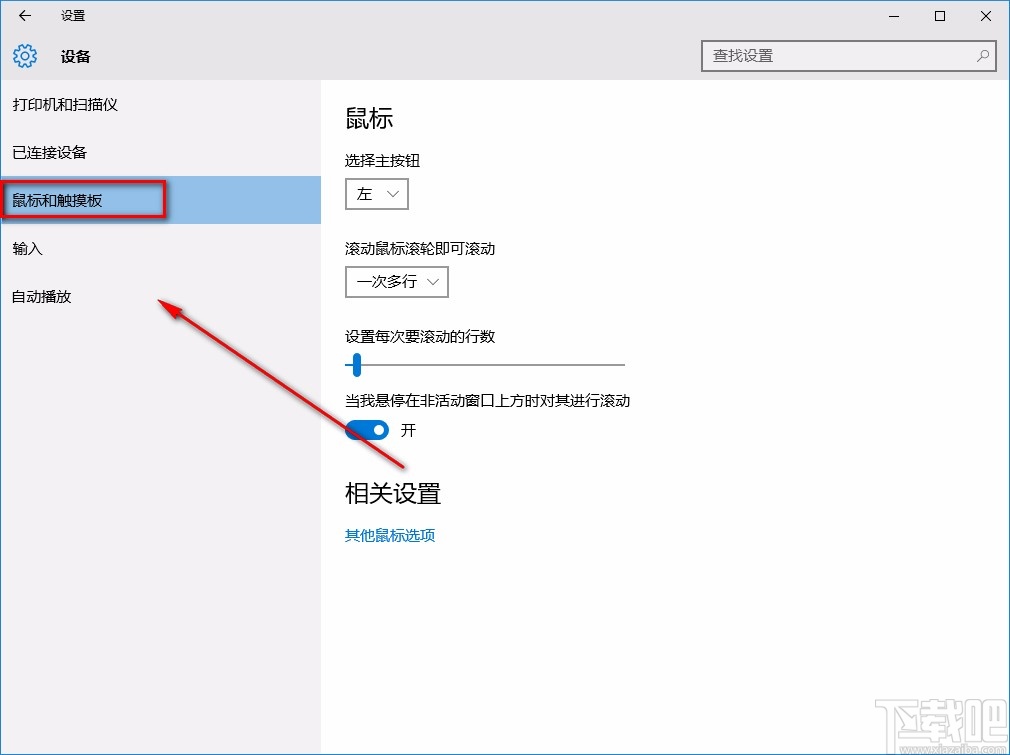
5.隨后在界面上可以找到“其他鼠標(biāo)選項(xiàng)”按鈕,我們點(diǎn)擊該按鈕,就可以打開(kāi)鼠標(biāo)屬性窗口,如下圖所示。
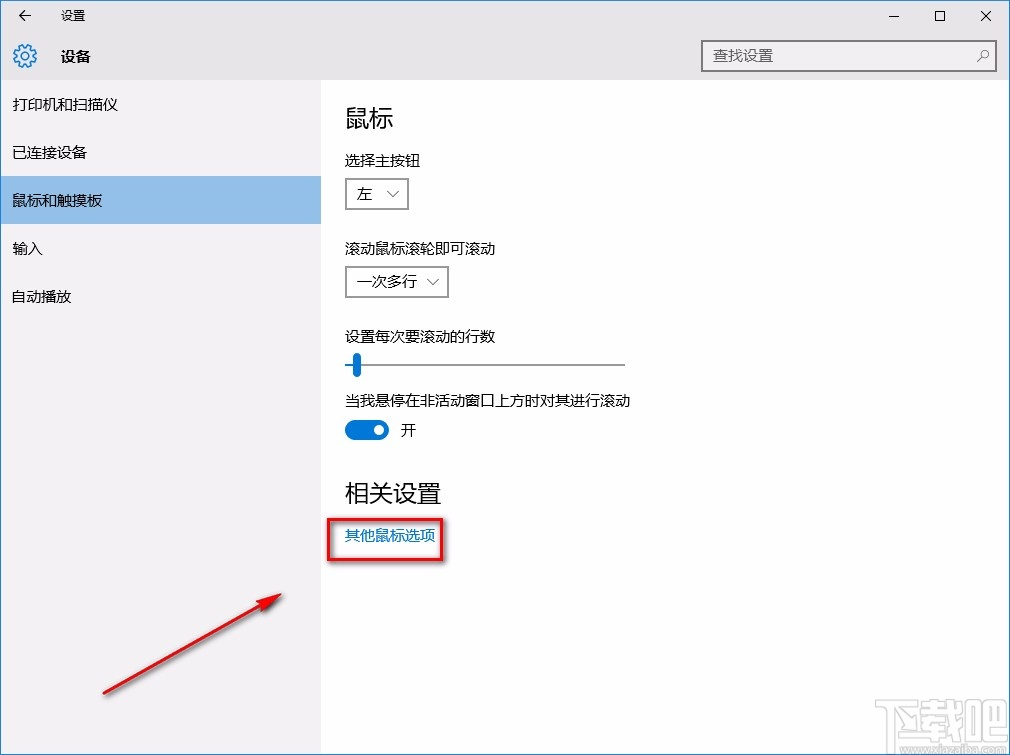
6.緊接著在窗口中找到“速度”選項(xiàng),其后面有一個(gè)光標(biāo)尺,我們拖動(dòng)光標(biāo)尺上的小光標(biāo),就可以調(diào)整鼠標(biāo)雙擊的速度。
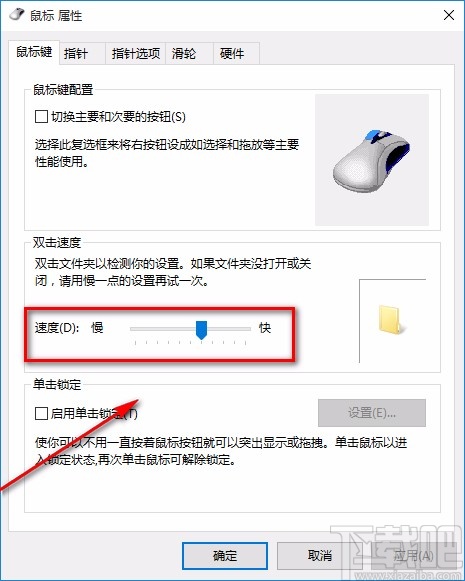
7.完成以上所有步驟后,我們?cè)谑髽?biāo)屬性窗口的底部找到“確定”按鈕,點(diǎn)擊該按鈕就可以成功調(diào)整好鼠標(biāo)雙擊的速度了。
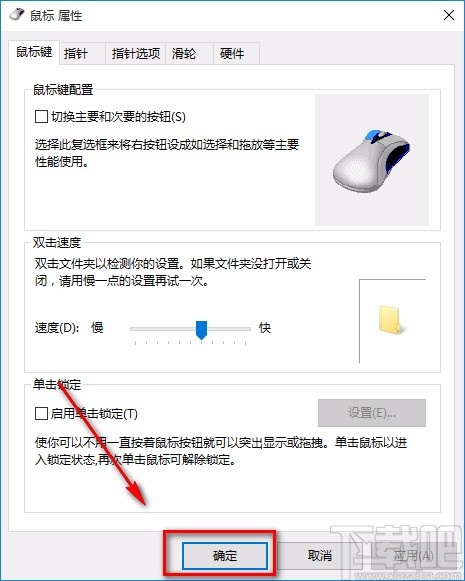
以上就是小編給大家整理的win10系統(tǒng)調(diào)整鼠標(biāo)雙擊速度的具體操作方法,方法簡(jiǎn)單易懂,有需要的朋友可以看一看,希望這篇教程對(duì)大家有所幫助。
相關(guān)文章:
1. 怎么使用命令提示符重裝Win10系統(tǒng)?使用命令提示符重裝Win10系統(tǒng)的方法2. 雷神DINO X7a筆記本怎樣安裝win10系統(tǒng) 安裝win10系統(tǒng)方法說(shuō)明3. Win10系統(tǒng)QQ群文件下載失敗怎么辦?4. 華為筆記本如何重裝系統(tǒng)win10?華為筆記本重裝Win10系統(tǒng)步驟教程5. Win10系統(tǒng)不能關(guān)機(jī)怎么辦?Win10系統(tǒng)不能關(guān)機(jī)的解決方法6. Win10系統(tǒng)顯卡驅(qū)動(dòng)安裝失敗怎么辦?7. Win10系統(tǒng)提示停止響應(yīng)怎么解決?Win10系統(tǒng)提示停止響應(yīng)解決方法8. Win10系統(tǒng)Windows文件保護(hù)怎么關(guān)閉?9. Win10系統(tǒng)Tomcat環(huán)境變量配置方法10. Win10系統(tǒng)下共享文件夾如何設(shè)置密碼訪問(wèn)?

 網(wǎng)公網(wǎng)安備
網(wǎng)公網(wǎng)安備